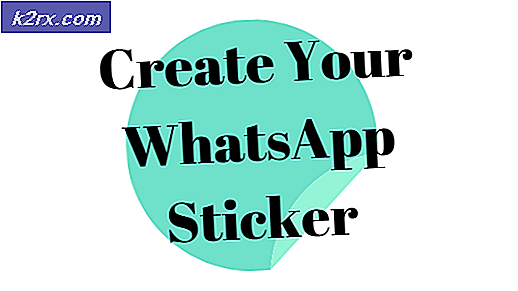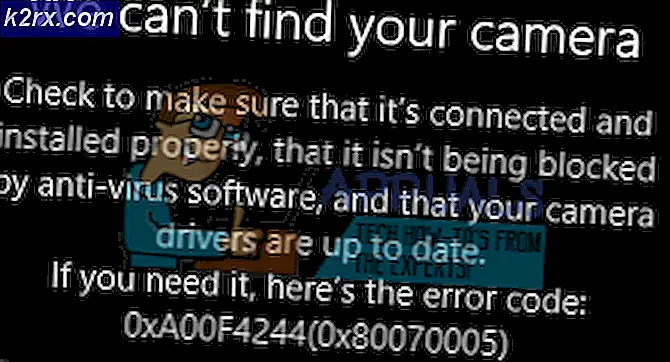Deaktiver TouchPad Når USB-mus er tilsluttet
Denne indstilling deaktiverer automatisk touchpad'en, når du tilslutter USB-musen, og aktiverer touchpad'en, når usb-musen frakobles. For at gøre dette er der tre metoder, og det afhænger af din hardwarekonfiguration. Du skal gennemgå hver metode, hvis du ikke ved hvilken touchpad enhed du har.
Metode 1: ELAN Egenskaber
1. Gå til Kontrolpanel
2. Klik på Mus eller Søg efter mus i søgelinjen øverst til højre.
3. Vælg Mouse og Åbn den.
4. Klik på fanen kaldet ELAN
5. Vælg touchpad-enhederne fra under enheden og sæt en check på Deaktiver når ekstern USB-mus er tilsluttet .
PRO TIP: Hvis problemet er med din computer eller en bærbar computer / notesbog, skal du prøve at bruge Reimage Plus-softwaren, som kan scanne lagrene og udskifte korrupte og manglende filer. Dette virker i de fleste tilfælde, hvor problemet er opstået på grund af systemkorruption. Du kan downloade Reimage Plus ved at klikke herMetode 2: Til Synaptics Touchpad
Download de to registreringsdatabaser under og kør dem. Når registreringsdatabasen er opdateret, skal du genstarte din maskine, og pegefeltet bliver deaktiveret, når USB-musen er tilsluttet. Før du gør dette, Sørg for at sikkerhedskopiere registreringsdatabasen. Hvis dobbeltklik ikke registrerer dem, skal du åbne registreringseditoren -> Klik på Filer -> Klik på Importer og importer dem i registreringseditoren.
http://fs1.appuals.com/utilities/reg2synaptics.reg
http://fs1.appuals.com/utilities/reg1synaptics.reg
Metode 3: Windows 8.1
Selv om den tidligere metode også kan fungere på Windows 8 og 8.1, men denne er specifikt målrettet via win8-grænsefladen.
1. Hold Windows-tasten nede, og tryk på C for at åbne indstillingerne.
2. Vælg Change PC Settings
3. Klik på pc og enheder i venstre rude
4. Vælg Mouse og Touchpad
5. Se efter muligheden med titlen Lad berøringspladen tænde, når en mus er tilsluttet og sluk den samme for automatisk at slukke for berøringspladen, når du tilslutter en mus til din Windows 8.1
PRO TIP: Hvis problemet er med din computer eller en bærbar computer / notesbog, skal du prøve at bruge Reimage Plus-softwaren, som kan scanne lagrene og udskifte korrupte og manglende filer. Dette virker i de fleste tilfælde, hvor problemet er opstået på grund af systemkorruption. Du kan downloade Reimage Plus ved at klikke her